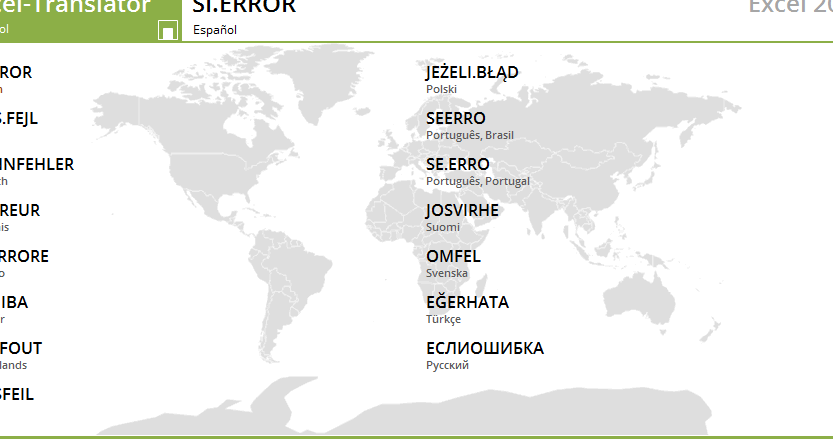
Excel es una herramienta poderosa utilizada por millones de profesionales en todo el mundo para realizar cálculos complejos y análisis de datos. Una de sus funciones principales es la capacidad de usar funciones para automatizar tareas y agilizar flujos de trabajo. En este artículo, profundizaremos en una de esas funciones llamada SI.ERROR en Excel, que puede ser extremadamente útil cuando se trabaja con grandes conjuntos de datos o se realizan cálculos en datos que pueden contener errores.
¿Qué es la función SI.ERROR?
La función SI.ERROR en Excel se utiliza para manejar y gestionar errores que puedan ocurrir durante cálculos o manipulaciones de datos. Permite a los usuarios definir respuestas personalizadas al encontrar diferentes tipos de errores dentro de una fórmula. Al utilizar esta función, puedes controlar el comportamiento de tus fórmulas y asegurarte de que tus cálculos sean precisos, incluso cuando te enfrentes a datos propensos a errores.
SI.ERROR tiene dos argumentos:
- Valor: Esta es la expresión o valor que deseas probar en busca de errores. Puede ser una referencia a una celda, una constante o una fórmula.
- Valor_si_erro: Este es el valor o expresión que deseas devolver si el Valor contiene un error. Puede ser un resultado alternativo, un mensaje de error o incluso otro cálculo.
Ejemplos de uso de la función SI.ERROR
Veamos algunos ejemplos prácticos para comprender mejor cómo funciona la función SI.ERROR:
Ejemplo 1: Manejo del error de división por cero
A veces, al realizar operaciones de división, es posible que te encuentres en una situación donde el denominador sea cero, lo que resulta en un error. En lugar de mostrar el mensaje de error, puedes utilizar SI.ERROR para mostrar un mensaje personalizado como «N/A» o «No se permite dividir por cero». Supongamos que tenemos una fórmula de división simple como:
=A1/B1
Si B1 contiene un valor cero, la división fallará y mostrará el error «#DIV/0!» en la celda que contiene la fórmula. Sin embargo, al utilizar SI.ERROR, puedes modificar la fórmula para mostrar un mensaje personalizado en su lugar:
=SI.ERROR(A1/B1, "No se permite dividir por cero")
Ahora, en lugar del error, la celda mostrará el mensaje personalizado si se produce una división por cero.
Ejemplo 2: Manejo de datos faltantes con SI.ERROR
Otro escenario común es lidiar con datos faltantes o incompletos. Supongamos que tienes un conjunto de datos con algunos valores faltantes representados como celdas en blanco. Al realizar cálculos que involucren estas celdas, puedes encontrarte con el error «#VALUE!». Sin embargo, puedes utilizar SI.ERROR para mostrar un mensaje más amigable para el usuario o realizar un cálculo alternativo. Por ejemplo:
=SI.ERROR(A1*10, "Datos faltantes")
Si la celda A1 está en blanco y la fórmula produce un error «#VALUE!», al utilizar SI.ERROR se reemplazará el error por el mensaje personalizado «Datos faltantes».
Conclusión
La función SI.ERROR en Excel es una herramienta poderosa que permite a los usuarios manejar errores en fórmulas y proporcionar respuestas personalizadas. Al utilizar esta función, puedes controlar la visualización de mensajes de error, mostrar resultados alternativos o realizar diferentes cálculos según la presencia de errores. Con su flexibilidad y utilidad, la función SI.ERROR puede mejorar significativamente la precisión y confiabilidad de tus hojas de cálculo de Excel, convirtiéndola en una función esencial para cualquier profesional orientado a los datos.
